4 bedste muligheder for at se udklipsholderhistorie på Android
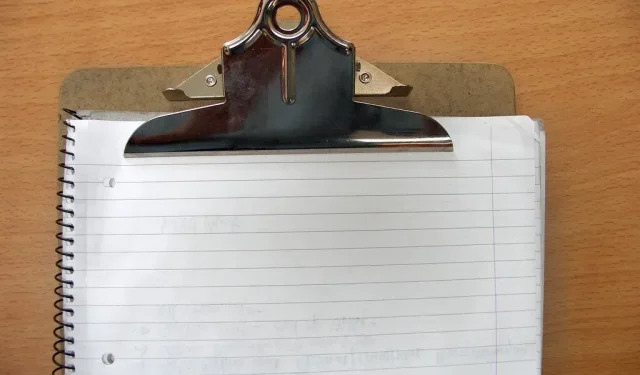
Det er ikke ualmindeligt at klippe eller kopiere noget og glemme det. Næste gang vi indlejrer dette indhold på en hvilken som helst platform, kan vi ende med irrelevant indhold hostet på dem.
Der er et særligt afsnit, der kan hjælpe dig med at finde ud af, hvad du sidst kopierede til udklipsholderen. Hvis du er nysgerrig eller forsigtig med, hvad du har gemt på din Android-enheds udklipsholder, ved du måske ikke hvordan.

Derfor har vi lavet denne artikel for at hjælpe dig med at se udklipsholderhistorikken til Android. På denne blogside finder du de nemmeste måder at tjekke udklipsholderen for fire forskellige tastaturapps på Android.
Standardprocedure for visning af Android-udklipsholderhistorik
Hvis du ikke skal bruge tredjepartsapps til at tjekke din udklipsholderhistorik, kan du bruge denne meget enkle procedure. Tjek nedenstående trin –
- Åbn ethvert programvindue, der kan bruges til at indtaste tekst. Det kan være en besked-, note- eller e-mail-app.
- I tekstområdet skal du trykke og holde på skærmen. Dette vil vise dig en popup.
- Klik på knappen Udklipsholder, hvis den er tilgængelig. Dette er muligvis ikke tilgængeligt for alle grænseflader.
- På den side, der vises, vil du kunne se din smartphones udklipsholderhistorik. Dette vil blive organiseret i rækkefølgen af det senest kopierede indhold.
I de fleste tilfælde vil brugere kun være i stand til at indsætte den senest kopierede tekst i en teksteditor.
Tjek indholdet af dit udklipsholder
De fleste Android-brugergrænseflader har ikke en udklipsholdervisningsfunktion. Faktisk har Android-smartphones med en nyere OS-version end v12 kun adgang til klippebordet.
Den eneste måde at tjekke din udklipsholderhistorik på er at bruge tredjepartsapps. Vi har et par klippebordsadministrationsapps, som du måske finder nyttige, og de er anført nedenfor:
- gboard
- SwiftKey
- Clipper
- Udklipsholder
Indstillinger for visning af Android Udklipsholderhistorik
Bemærk. Disse tredjeparts klippebordsadministratorer anbefales udelukkende med det formål at hjælpe læsere med at tjekke klippebordet på deres Android-enheder. Dette er på ingen måde en reklame for disse applikationer eller deres udviklere. Derudover er følgende programmer ikke i nogen bestemt rækkefølge.
gboard
Den første mulighed, vi har til dig, behøver ikke at være installeret på din Android-smartphone, da den kommer med selve enheden. Det er Google Keyboard eller Gboard . Nogle enheder har dog muligvis ikke denne app, men bare rolig; Gboard kan downloades fra Google Play Butik.
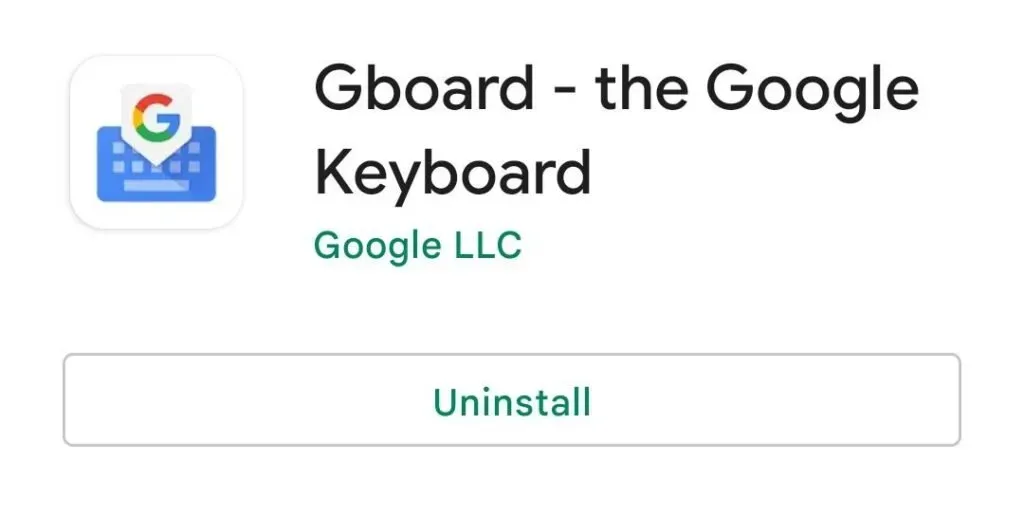
Når du har installeret Gboard på din smartphone, skal du følge disse trin:
- Brug Gboard-appen til at gøre den til dit standardtastatur. Hvis denne indstilling endnu ikke er blevet anvendt, kan du gøre det ved at bruge værktøjstip. Der vises et tip, hvis programmet ikke er indstillet som standard. Dette vil omdirigere dig til enhedsindstillingerne, hvor du skal indstille standardindstillingerne.
- Når du bruger dette tastatur, vil du se udklipsholderikonet ovenfor. Klik på den.
- Vælg nu muligheden “Aktiver udklipsholder”.
- Kopier derefter det indhold, du vil kopiere, til dit udklipsholder.
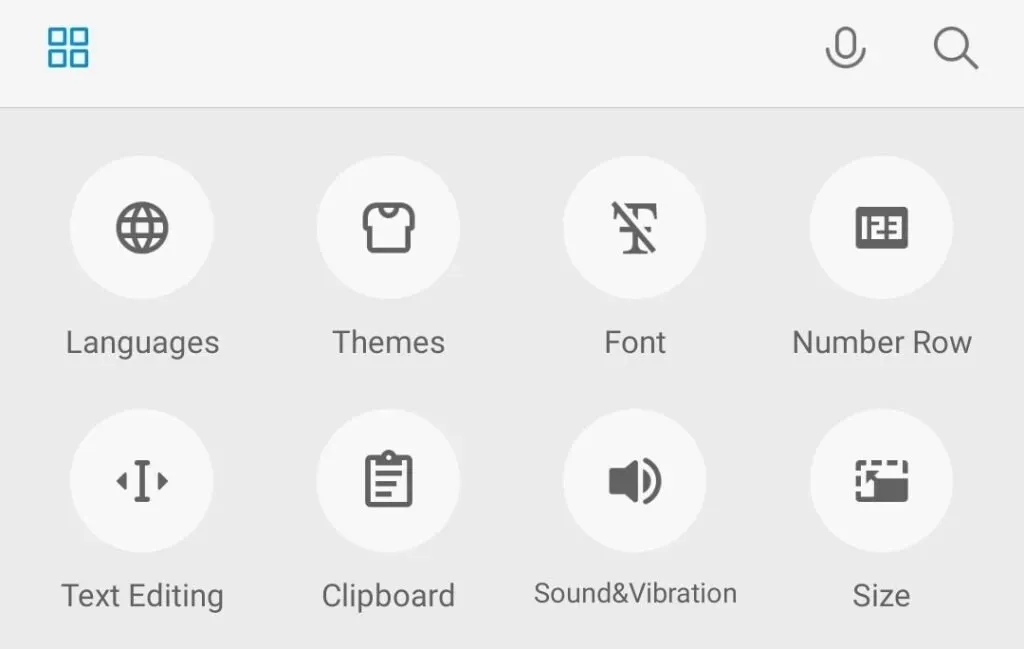
- Når det er gjort, skal du trykke på udklipsholderen igen. Dette vil vise al nyligt kopieret tekst.
Bemærk. Brugeren vil kun blive vist det indhold, der blev kopieret, efter at udklipsholderen blev aktiveret.
SwiftKey
Hvis du undrer dig over, hvilke tastaturer/tastaturadministratorer der blev installeret på ældre Android-enheder, har du svaret; Tastatur Microsoft SwiftKey . Selv i dag har nogle Android-telefoner, for det meste Samsung, SwiftKey-tastaturet installeret.
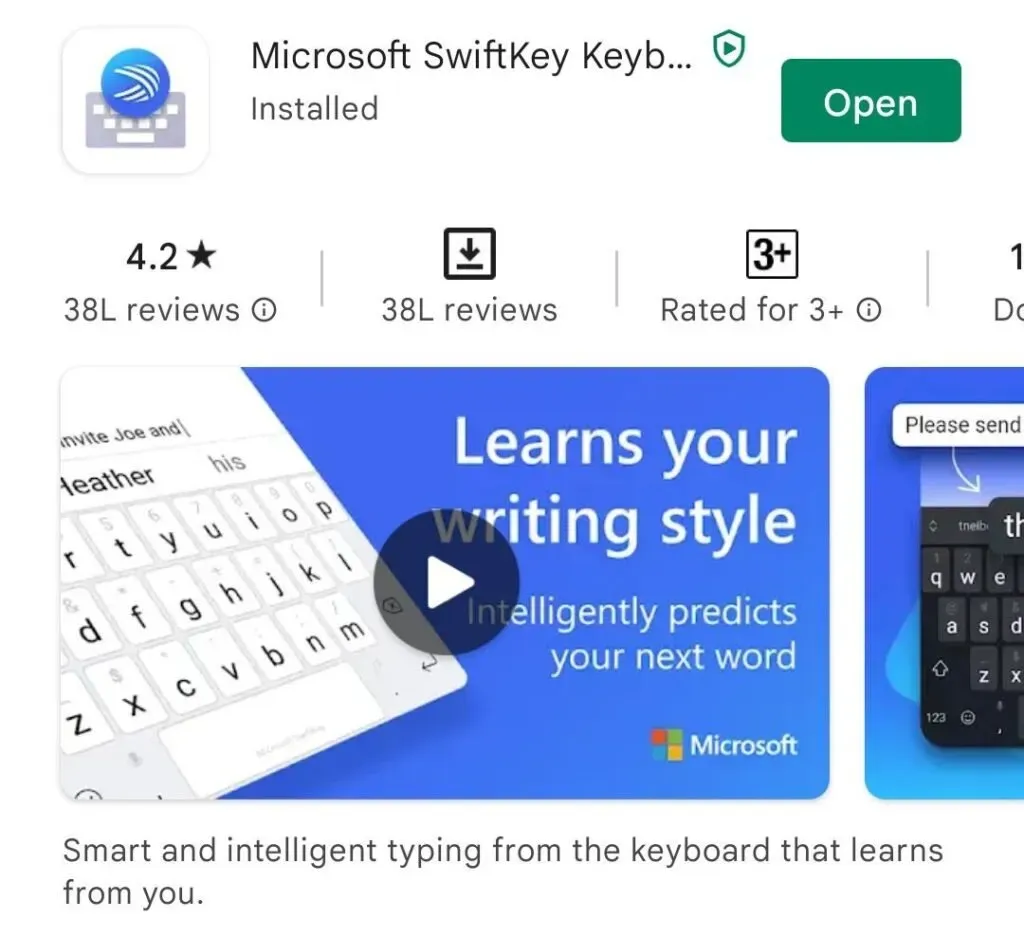
Dette værktøj er et af de værktøjer, vi kan bruge til at teste udklipsholderen. Når du har installeret denne app fra Play Butik og indstillet SwiftKey som dit standardtastatur, vil følgende trin hjælpe dig:
- Kopier den tekst, du vil se, til udklipsholderen.
- Over ordforslagslinjen på tastaturet vil du kunne se udklipsholderikonet.
- Vælg denne mulighed, og du vil være i stand til at se de kopierede elementer.
Bemærk. SwiftKey-udklipsholderindhold udløber efter en vis periode. På grund af dette er det nogle gange ubelejligt. Brugere af denne Android-tastaturapp kan bruge pin-ikonet til at gemme det. Indstillingen Slet fjerner dem.
Udover de indbyggede tastaturstyringsværktøjer har du også flere muligheder i Google PlayStore. Der er flere steder og erhverv, der ofte kræver kopiering.
Der er nogle apps, der tilbyder mere end blot udklipsholderfunktioner. De kan bruges til at kategorisere tekst, redigere den og bruge den forskellige steder, når det er nødvendigt, mens de selv er på udklipsholderen.
Følgende tredjeparts udklipsholderapps er meget nyttige, hvis du har brug for det.
Clipper
Clipper er et velkendt udklipsholderstyringsværktøj med over en million downloads i Play Butik. Dette er en af grundene, bortset fra de funktioner, der tilbydes af denne app, hvorfor vi anbefaler det til dig.
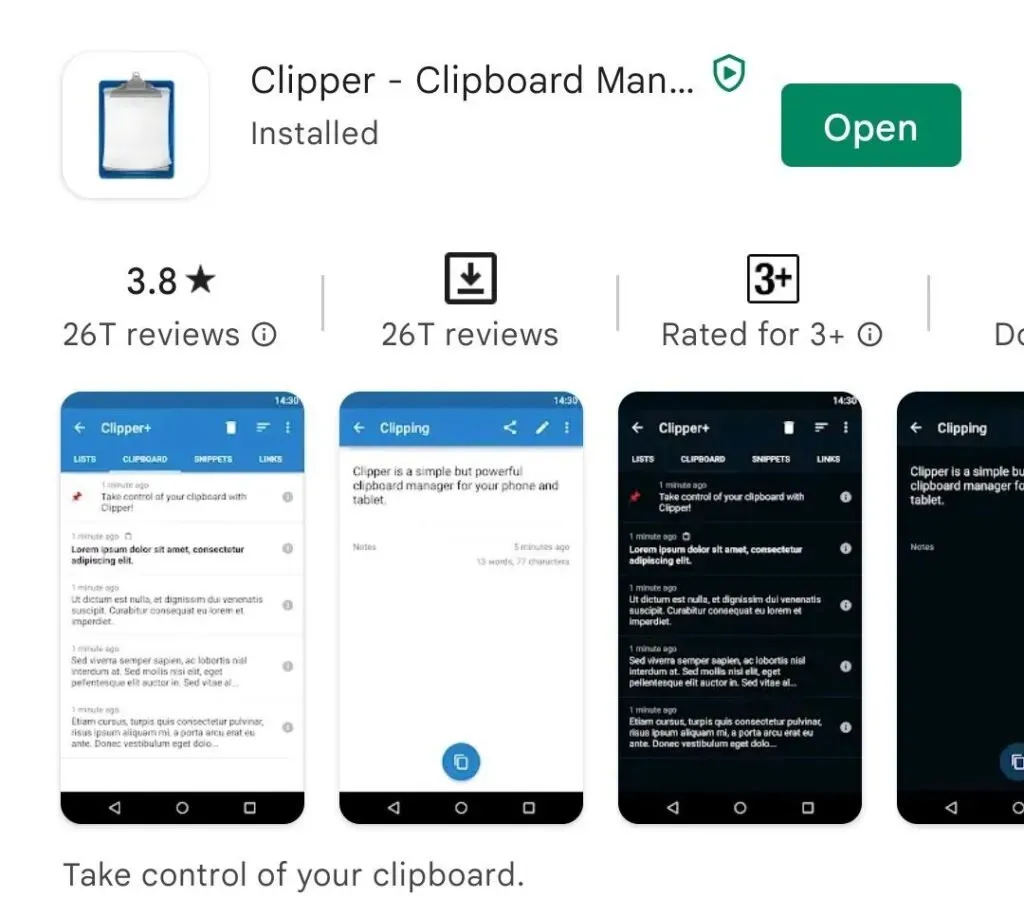
Når du er færdig med at downloade dette værktøj, er det, hvad du skal gøre. Til Clipper kan du bruge et hvilket som helst tastatur, du vil, og når det er åbent, vil du se en lille popup i højre side af skærmen over tastaturet. Du skal bare trykke på udklipsholderknappen for at tjekke historikken.
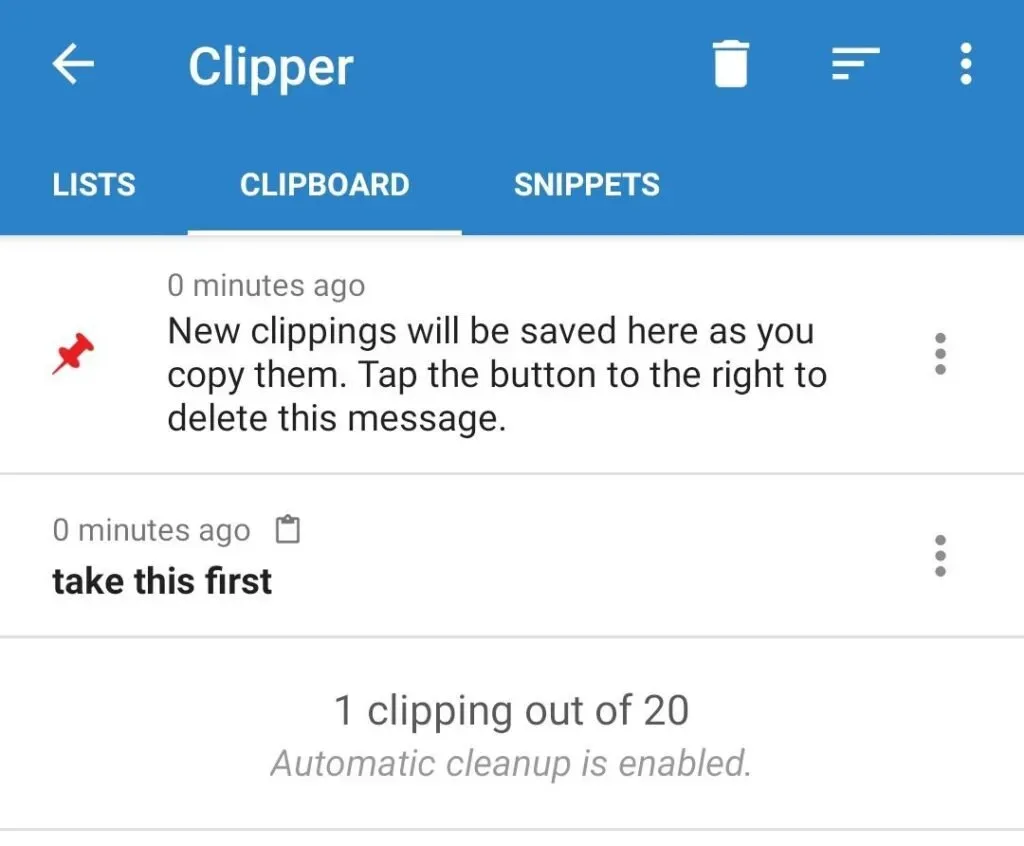
Bemærk. Fordi Clipper ikke er et tastaturværktøj som Gboard og SwiftKey, behøver det ikke at være installeret som standard. Du skal dog stadig give systemtilladelser for at fungere korrekt.
Udklipsholder
Udklipsholderen, som navnet antyder, kan være din bedste ven, hvis du ofte skal have adgang til din enheds udklipsholder. Det bedste ved denne app er, at det indhold, du kopierer, automatisk gemmes i dette værktøj.
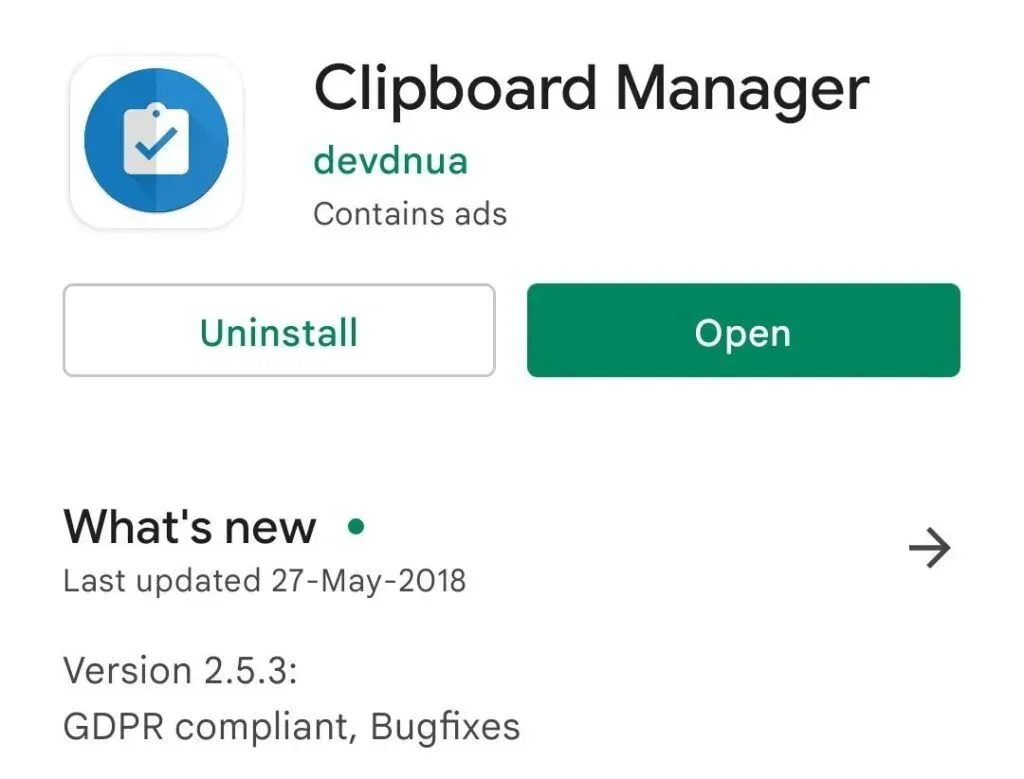
Udklipsholdermanageren ligner meget vores tidligere anbefaling, men med en lille grænsefladeændring. Du skal bare have adgang til appen og trykke på Udklipsholder-indstillingen på hovedsiden. Dette vil vise dig en liste over alt det udklipsholderindhold, du har kopieret.
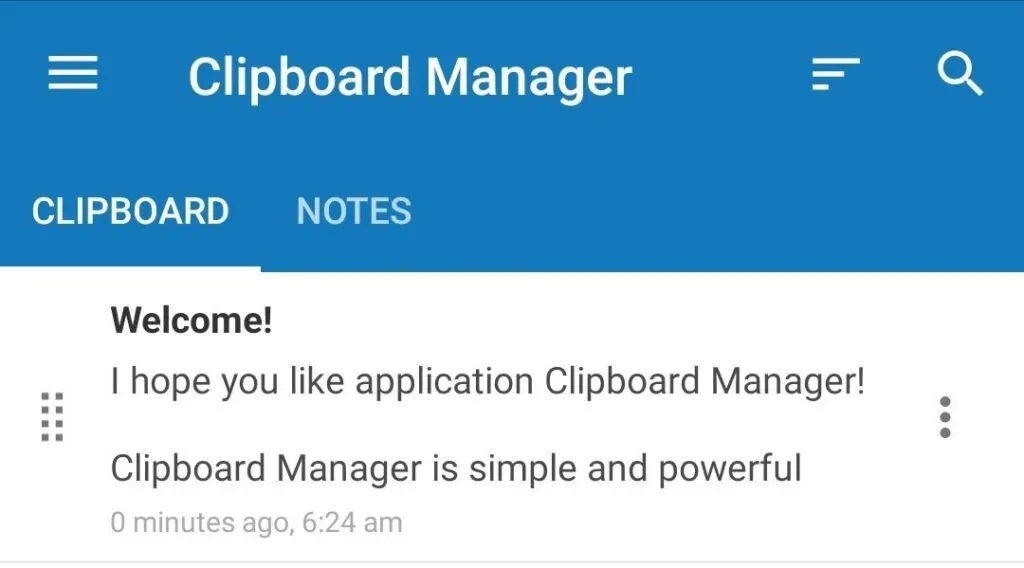
Bortset fra det er der andre funktioner såsom notetagning, fastgørelse, tagging og udklipsholderkategorisering. Smarte muligheder giver brugeren mulighed for at udforske kopieret eller skrevet tekst.
Dette er nogle af de anbefalede apps og muligheder, som du kan bruge til at tjekke din udklipsholderhistorik på din Android-smartphone. Du kan kontakte udviklerne af ovenstående apps, hvis du har spørgsmål. God beskæring!
FAQ
Hvordan finder man udklipsholderen?
Udklipsholderen kan tilgås via Gboard- eller SwiftKey-apps, der er installeret på dine Android-enheder. For at administrere udklipsholderen og dets indhold er der specielle tredjepartsapplikationer.
Hvordan kommer jeg til udklipsholderen?
I de fleste tastaturgrænseflader, der giver brugerne adgang til udklipsholderen, vil notesblokikonet hjælpe. For dem med udklipsholderstyringsapps som Clipper er der muligheder for at få adgang til dette i selve grænsefladen.
Hvordan får man vist android udklipsholderhistorie?
For at se udklipsholderhistorikken på din Android-enhed kan du bruge mobiltelefonens brugergrænseflade eller tredjepartsapps, hvis førstnævnte ikke er tilgængelig. Google Keyboard (GBoard) og Microsoft SwiftKey er gode muligheder for dette.
Hvordan får man vist klippebordshistorik?
Android-brugere kan se deres udklipsholderhistorik ved hjælp af aktietastatur-appen. Derudover kan du også finde dedikerede klippebordsadministrationsapps, der kan gøre dette for dig, og tilbyder bonusfunktioner.
Skriv et svar